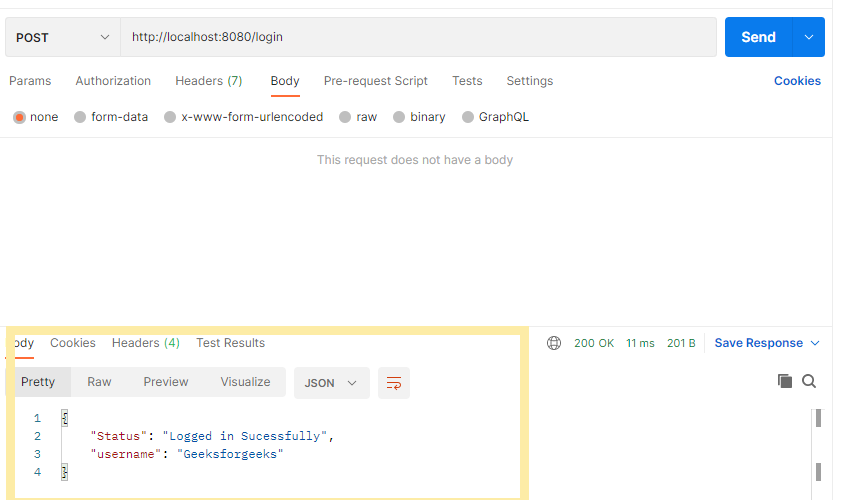如何使用 SoapUI 模拟 REST API
在本文中,我们将了解如何使用 SoapUI 模拟 REST API。它是一个开源 API 测试工具,用于简单对象访问协议 (SOAP)和具象状态传输 (REST)服务。它广泛用于企业应用程序中,用于 Web 服务的开发、模拟、模拟和测试。本文提供了有关如何使用 SoapUI 创建 REST 模拟服务的分步指南。
现在让我们看看下面的步骤。
申请要求:
- SoupUI
- 邮差
逐步实施
第1步:
通过单击工具栏上的REST创建一个新的 REST 项目。
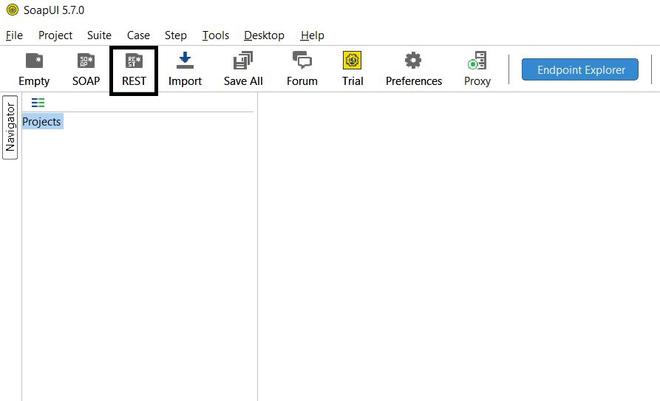
使用 SOAP UI 创建 REST 项目
第2步:
指定要创建的 restful Mock 服务的 URL。

为 REST 项目指定名称,然后单击“确定”
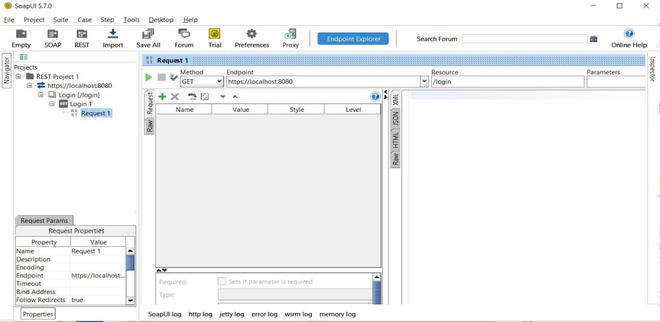
创建的Rest项目如下
第 3 步:
为了为其余项目创建一个新的模拟,右键单击该项目并单击 新的 REST 模拟服务
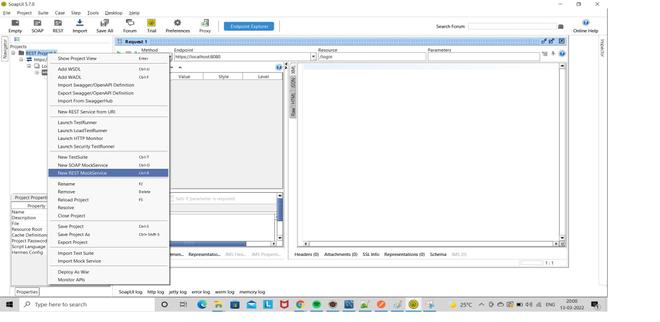
新的 REST 模拟服务
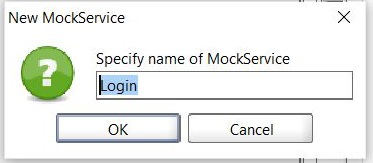
为新的模拟服务指定一个名称,然后单击“确定”
第4步:
右键单击模拟服务,然后单击添加新模拟操作
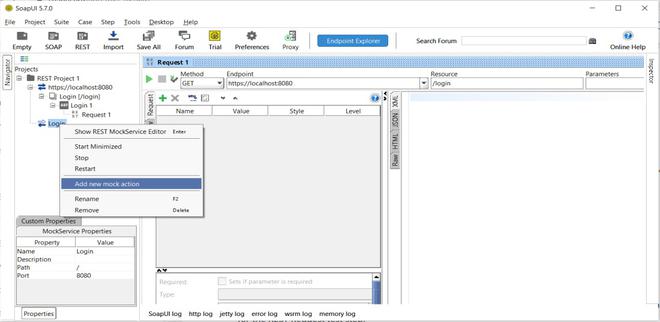
添加新的模拟动作
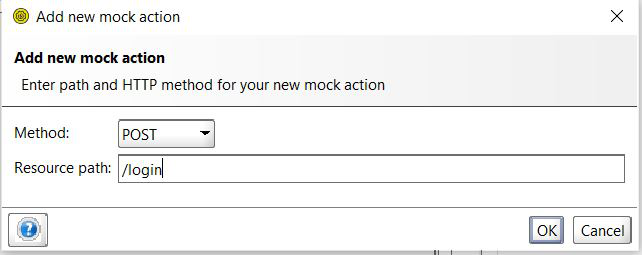
指定 HTTP 方法和资源路径,然后单击“确定”
第 5 步:
要设置模拟响应,请右键单击模拟操作并选择New MockResponse。
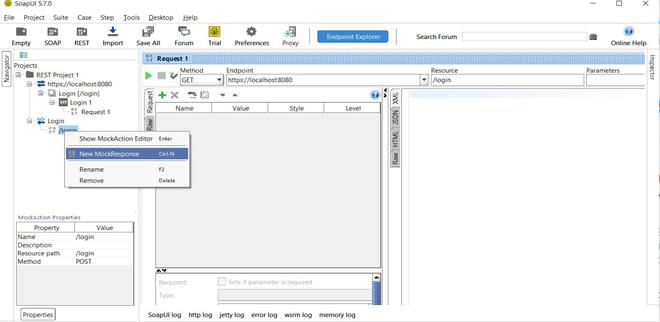
添加新的模拟响应
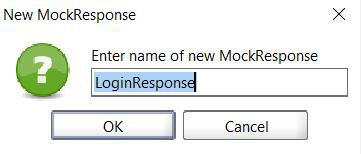
为模拟响应指定名称,然后单击“确定”
第 6 步:
选择媒体类型。在内容部分,指定您希望在调用模拟服务时获得的响应。在这里,我们在编辑器中选择媒体类型为 application/json 和 json 文本,如下所示来测试我们的响应:
{
"Status": "Logged in Successfully",
"username": "Geeksforgeeks"
}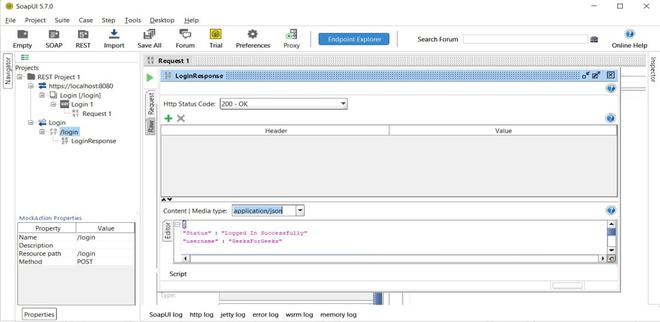
模拟响应的内容
第 7 步:
双击模拟服务(即登录)打开模拟服务编辑器。点击绿色播放按钮启动模拟服务。
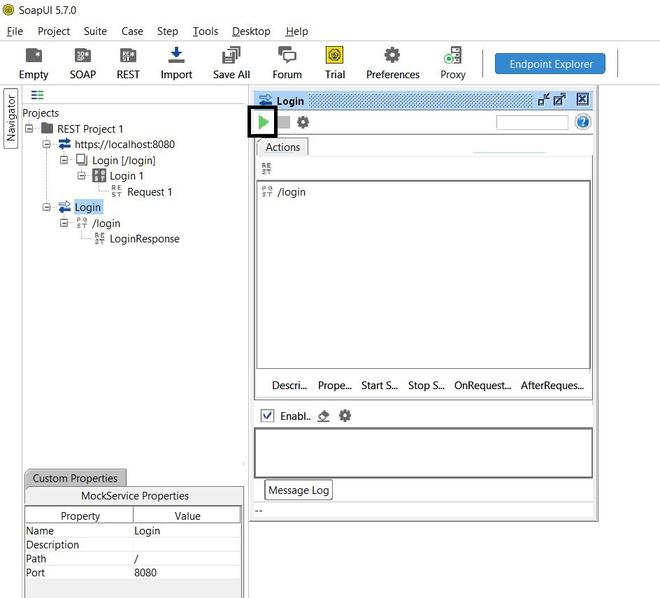
启动模拟服务
现在,它指定了它正在运行的端口。可以通过单击方形红色按钮来停止服务。
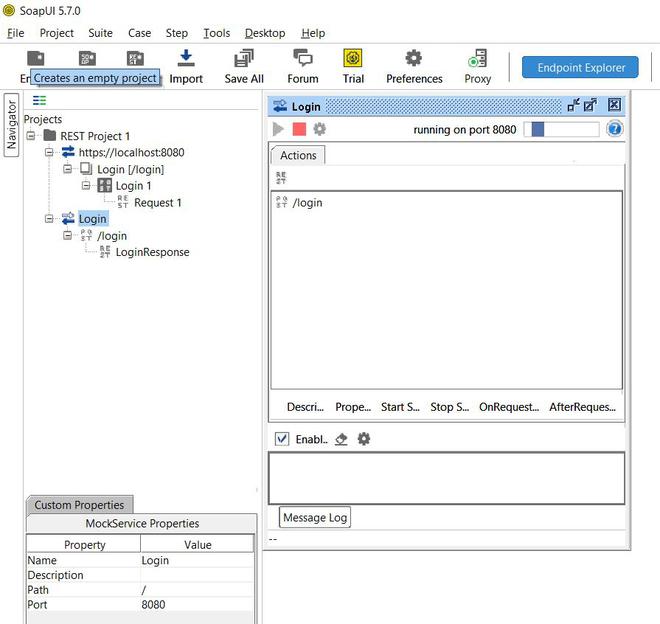
停止模拟服务
邮递员的步骤
第1步:
单击“微服务”,然后单击“添加”按钮。
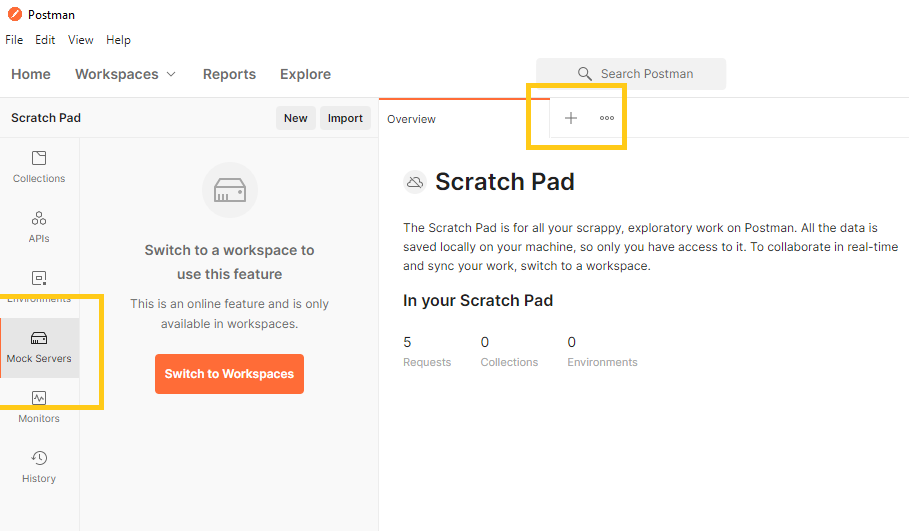
第2步:
选择请求为“POST”,输入您请求的 URL。然后,点击“发送”按钮。
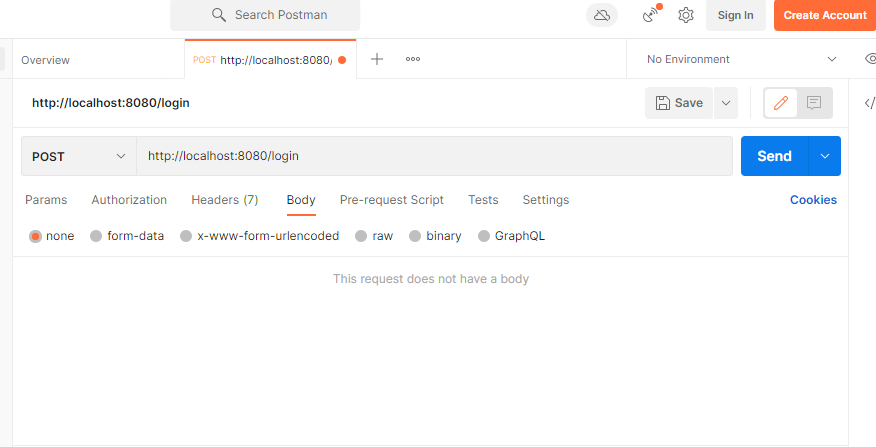
第 3 步:
现在我们可以成功看到所需的请求。